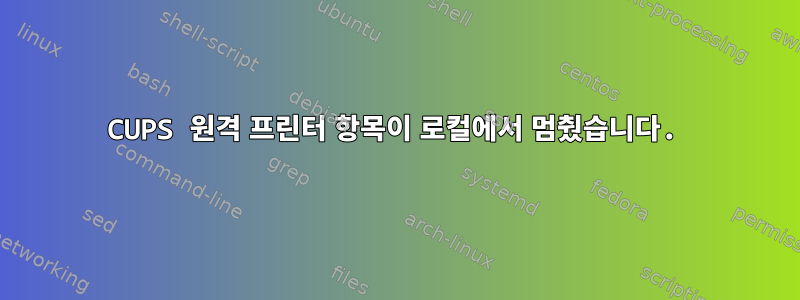
내 노트북의 로컬 CUPS 데몬에는 내 CUPS 서버의 원격 프린터에 대한 항목이 있습니다. 내 로컬 CUPS 데몬은 프린터가 중지된 것으로 생각하지만 그렇지 않습니다. 이 원격 프린터를 관리하기 위해 CUPS가 제공하는 유일한 인터페이스는 서버의 CUPS 프린터에 대한 하이퍼링크입니다.
이는 로컬 네트워크에 있지 않을 때 누군가가 이 원격 프린터의 상태를 쿼리하려고 할 때 발생하는 경향이 있습니다. 그러면 로컬 CUPS는 영구적으로 중지된 것으로 표시하고 찾을 수 없다고 말합니다.
그러나 로컬 LAN으로 돌아가면 'stopped'상태가 제거되지 않습니다. (다시 시작해도 소용없음)
다시 인쇄할 수 있는 유일한 방법은 로컬 CUPS 프로세스를 중지하고 파일을 편집하여 /etc/cups/printers.conf수동으로 상태를 "유휴"로 변경한 다음 CUPS 서버를 다시 시작하는 것입니다.
확실히 더 좋은 방법이 있을까요?
편집하다:
아 예, 이전에 새 원격 프린터 항목을 만들어 이 문제를 해결했습니다. 그러나 이전 원격 프린터 항목을 삭제할 방법을 찾을 수 없습니다. 이를 위해 Printers.conf도 편집해야 했습니다. 원격 프린터 항목을 관리하는 방법이 있습니까?
편집하다:
컵스 1.4.3 입니다. 또한 "새로운 기능" 페이지와 Printers.conf 온라인 문서에서만 언급되는 "cupsenable" 명령도 발견했습니다. 다음에 시도해 보고 효과가 있는지 확인해 보겠습니다.
답변1
CUPS CLI는 이러한 작업을 수행할 수 있습니다. 이러한 명령은 사용자 경로가 아니라 루트 경로에만 있습니다. CUPS 구성(사용자가 CUPS에 속해 있습니까 SystemGroup?)에 따라 이를 사용하기 위해 루트 권한이 필요할 수도 있고 필요하지 않을 수도 있습니다. /usr/sbin/lpadmin전체 경로(예: )로 호출하여 루트가 아닌 곳에서 시도해 볼 수 있습니다 .
다음을 사용하여 프린터를 다시 활성화할 수 있습니다.
lpadmin -p «printer_name» -E
또는
cupsaccept «printer_name»
cupsenable «printer_name»
(또는 궁금하신 경우 사용 cupsreject및/또는 비활성화하세요 cupsdisable.)
다음을 사용하여 자동으로 검색된 네트워크 프린터를 삭제할 수도 있습니다.
lpadmin -x «printer_name»
자동 검색된 네트워크 프린터를 비활성화하고, 활성화하고, 설정하고, 거부를 삭제하는 기능을 테스트했습니다.
답변2
로컬에서 CUPS에 액세스할 수 있어야 합니다.http://localhost:631/. 그런 다음 프린터를 복원할 수 있습니다.
답변3
가끔 CUPS 차단을 해제하려면 다시 시작해야 한다는 사실을 발견했습니다. 중지+시작도 가능합니다.


